
1689
.pdf
Рис. 2.11. Перемещение объекта
Rotate – вращать.
С помощью этой команды можно осуществлять поворот объектов. Выделив объект, например, строительную площадку инструментом Selection, активизируйте данную команду. Подведите курсор к выдеB ленному углу, нажмите левую кнопку мыши, курсор примет форму черного карандаша. Удерживая нажатой кнопку, чуть сдвиньте в стоB
21

рону курсор, как бы задавая радиус вращения (рис. 2.12, а). Отпустите левую кнопку мыши, курсор примет форму белого карандаша, теперь вращайте объект в нужном направлении, задавая нужный угол на коорB динатном табло. Зафиксируйте новое положение объекта щелчком (рис. 2.12, б).
а |
б |
Рис. 2.12.Вращение выделенного объекта
Mirror – зеркально отображать.
С помощью этой команды можно осуществлять зеркальное отоB бражение (рис. 2.13). Выделите объект инструментом «Selection», подведите курсор к любому месту объекта, курсор примет форму черB ного карандаша. Укажите первую точку, затем укажите вторую точку оси, щелкните левой кнопкой мыши, зафиксировав новое положение объекта, при этом старый объект будет удален.
а б
Рис. 2.13.Зеркальное отображение объекта
22

Группа команд, позволяющих осуществлять функции редактирования, не удаляя старых объектов
Drag a Copy – тащить копии (рис. 2.14).
Рис. 2.14. Перемещение копии объекта
Rotate a Copy – вращать копии (рис. 2.15).
Рис. 2.15. Вращение копии объекта
23

Mirror a Copy – зеркально отображать копии (рис. 2.16).
Рис. 2.16. Зеркальное отображение объекта
Команды выполняются аналогично предыдущим.
2.4. Меню Options
Меню Options (Параметры) – содержит группы команд для наB стройки параметров: плана окна, аксонометрии, поверхности, сетки, слоев, единиц измерения, а также настройки программы по умолчанию (рис. 2.17).
Рис. 2.17. Команды меню Options
24

Plan View – Вызов Диалогового окна с настройкой параметров плана (рис. 2.18).
Рис. 2.18. Диалоговое окно параметров плана
Топографическая поверхность задается горизонталями, и её изобраB жение в определенной границе участка называется планом, затем проB грамма считывает и вычисляет поверхность в соответствии с заданB ными параметрами, в этом диалоговом окне определяются следующие числовые величины(параметры):
Contour Step – расстояние между горизонталями или шаг гориB зонталей называется высотой сечения. Высота сечения может быть равна 1, 5, 10 м и т.д.
Contour Label on Each – горизонтали земной поверхности имеют числовые отметки, можно обозначать каждую горизонталь или выборочно, например каждую пятую.
Show Contour Label – показ числовых отметок горизонталей или не показ
Calculating contouros – расчет топографической поверхности
Faster – быстрый расчет
Better – лучший, но более медленный расчет.
3D View Settings – Вызов диалогового окна с настройкой параB метров просмотра аксонометрии (рис. 2.19).
В данном диалоговом окне настраиваются параметры просмотра создаваемой поверхности с построенными объектами в визуальном отображении, т.е. в трехмерном пространстве. Можно задать опредеB ленный цвет поверхности, выбрав соответственный цвет из предлоB женной цветовой палитры. Здесь же можно выбрать для показа на аксонометрической поверхности объекты, такие как:
House Plots – площадка под строительство дома;
Plateaus/Slopes – строительная площадка;
Roads – дороги;
25
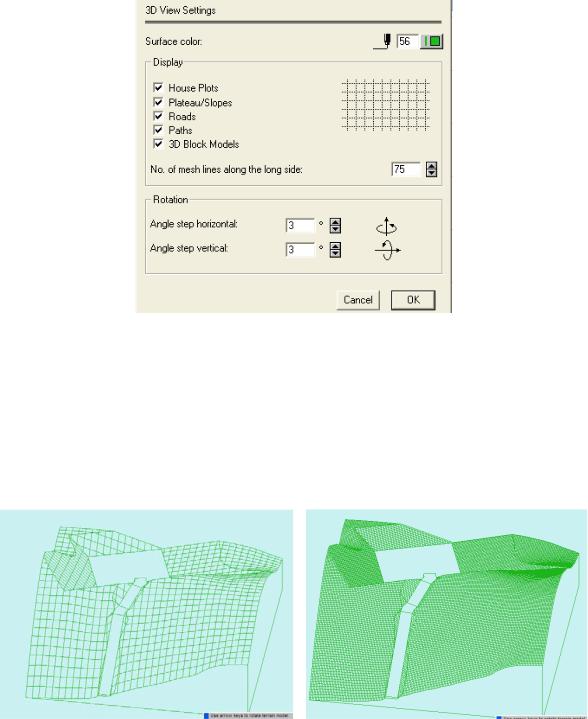
Paths – тропинки;
3D Block Models – блочные модели дома;
Angle step horizontal – числовое значение углового шага по горизонтали;
Angle step vertical – числовое значение углового шага по вертикали.
Рис. 2.19. Диалоговое окно просмотра в аксонометрии
Следующий параметр No. of mesh lines along the long side устаB навливает плотность сетки, которая влияет на визуализацию в трехмерном изображении. Рекомендуемое значение – не менее 75. На рис. 2.20 показана поверхность, изображенная при минимальной плотB ности линий сетки, числовое значение равно – 35 (см. рис. 2.20, а) и максимальной плотности – 150 (см. рис. 2.20, б).
а б
Рис. 2.20. Трехмерное изображение поверхности
26

Параметр Rotation (вращение) устанавливает числовое значение углового шага вращения по горизонтали и по вертикали.
Surface – Вызов диалогового окна с параметрами поверхности (рис. 2.21).
Рис. 2.21. Диалоговое окно настройки параметров поверхности
Диалоговое окно содержит две группы параметров – вычисление –
Kalculation и видоизменение – Modification.
Точность вычисления поверхности зависит от плотности линий сетки, она устанавливается в диапазоне от 50 до 250. Чем меньше величина, тем больше точность построения поверхности.
При модификации поверхности нужно учитывать затронутый диапазон.
Affect Range – это расстояние, в пределах которого вступает в действие изменение поверхности, есть три варианта, когда учитывается эта величина:
1.Изменение поверхности путем изменения высоты отдельной точки с помощью инструмента Skan Label.
2.Изменение поверхности с помощью инструмента «Ridge Line».
3.Изменение горизонтали.
Given by polygon – в пределах минимальной поверхности. Within – в пределах числовых значений.
Display Grid – Отображение координатной сетки на рабочей поверхности или неотображение координатной сетки.
Snap to Grid – Привязка курсора к координатной сетке.
Когда вы работаете с графическим документом или с эскизом опеB рации, очень часто бывает удобным включить изображение сетки на экране и назначить привязку к ее узлам. При этом курсор, перемеB щаемый мышью, начнет двигаться не плавно, а дискретно по узлам сетки, то есть с определенным шагом. Такой режим работы можно сравB нить с вычерчиванием изображения на листе миллиметровой бумаги.
27

Сетка не является частью документа и предназначена только для удобства работы. Точки сетки никогда не выводятся на бумагу при печати документа.
Set Grid – Настройка координатной сетки (рис. 2.22). Данный параметр позволяет вручную задать угол вспомогательной сетки, измененные параметры будут указаны в следующей команде Grid.
Рис. 2.22. Диалоговое окно настройки параметров сетки
В диалоговом окне повторяются предыдущие команды – показать сетку Show Grid. Для этого нужно установить флажок или не установить, чтобы отключить данную команду.
Команда Snap Grid выполняет привязку курсора к узлам сетки, а переключатели Always (всегда) и Within Gird Gravity Range (в преB делах диапазона влияния сетки) активизированы при выполнении этой команды.
Следующий параметр Minimum distance of grid lines задает минимальное расстояние линий сетки, выраженное в пикселях. В этом же окне предоставлена возможность выбрать цвет сетки, используя предлагаемую цветовую палитру Color.
Следующая группа параметров помогает пользователю установить начало координат, по своему усмотрению введя числовые значения в числовое поле Origin X0 и Origin Y0.
Параметры Step horizontal (a) и Step vertical (b) устанавливают расстояние между линиями сетки по горизонтали и по вертикали. По
28

умолчанию числовые значения соответствуют единице измерения 33 фута, что равно, примерно, метру.
Иногда возникает необходимость расположения строительной площадки под определенным углом, в этом помогут следующие параB метры Slant horizontal(alpha) и Slant vertical(beta), изменив угол наклона сетки, пользователь получает определенные удобства для построения.
Show allm layers – Показ всех слоёв (рис. 2.23).
Layers – Слои.
Рис.2.23. Диалоговое окно настройки слоев
Слои подобны лежащим друг на друге прозрачным листам кальки. На различных слоях группируются различные типы рисунка. Любой графический объект рисунка обладает такими свойствами, как цвет, тип и вес (толщина) линии, стиль печати. При создании объекта значения этих свойств берутся из описания слоя, на котором он
29
создается. При необходимости свойства любого объекта можно изменить. Использование цвета позволяет различать сходные элеB менты рисунка. Применение линий различных типов помогает быстро распознавать такие элементы как осевые или скрытые линии. Вес (толщина) линии определяет толщину начертания объекта и испольB зуется для повышения наглядности рисунка. Расположение объектов на различных слоях позволяет упростить многие операции по управлению данными рисунка.
В диалоговом окне Layers Setting представлены слои, испольB зуемые в ProSite по умолчанию, всего 18 слоев.
1.ProSite.
2.3D Terrain – трехмерное изображение поверхности.
3.3d Point – построение трехмерного изображения поверхности при помощи точек.
4.Zero level 3d Point – нулевой уровень точки.
5.Contour – горизонтали.
6.Zero level contours – нулевой уровень горизонтали.
7.Section – сечение, разрез.
8.Hotspot – узловая ( горячая) точка
9.Comment – комментарий.
10.Saved origins – начало координат.
11.Line – линия.
12.Polyline – полилиния.
13.Arc – дуга.
14.Spline – сплайн.
15.Freehand – произвольная линия.
16.Text – текст.
17.Hatch – заполнение цветом или штриховкой.
18.Dimension – простановка размеров.
Delete – удаление. Add new – создать новый. Rename – переименовать.
Построенные объекты всегда размещаются на определенном слое. Например, один слой может содержать границы участка, другой проB становку размеров или написание текста и т.д. Таким образом можно выполнить полноценный чертеж плана топографической поверхности, комбинируя различные сочетания слоев.
Слои применяются по умолчанию, а также могут определяться и именоваться самим пользователем. С каждым слоем связаны цвет, тип, вес (толщина) линии и стиль печати. Размещая различные группы
30
